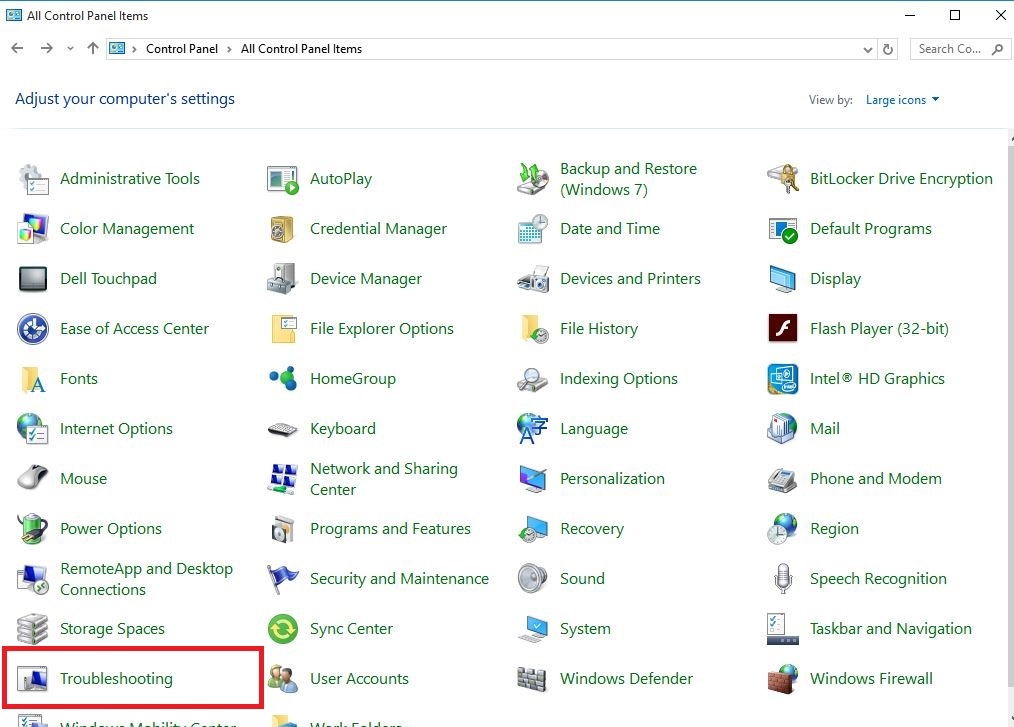- Ha továbbra is nem csatlakozik az internethez, próbálja meg a vezetékes kapcsolatot bontani a Wi-Fi helyett. Olvassa el a teljes lépésenkénti útmutatót az alábbi cikkben.
- Probléma lehet a modemmel vagy az útválasztóval is, így a következő dolog a modem vagy az útválasztó beállításainak módosítása. Az útmutatónkban megtudhatja, hogyan kell ezt megtenni.
- Tudjuk, hogy nem szórakoztató, ha problémákat okoz a konzol. Itt további lehetőségek találhatók javítsa ki az Xbox One problémáit.
- Bármely Xbox-probléma esetén jelölje be könyvjelzőnket Xbox hibaelhárító központ. Biztosan talál megoldásokat.

Ez a szoftver folyamatosan futtatja az illesztőprogramokat, és így megóvja az általános számítógépes hibáktól és a hardverhibáktól. Ellenőrizze az összes illesztőprogramot most 3 egyszerű lépésben:
- Töltse le a DriverFix alkalmazást (ellenőrzött letöltési fájl).
- Kattintson a gombra Indítsa el a szkennelést hogy megtalálja az összes problémás illesztőprogramot.
- Kattintson a gombra Frissítse az illesztőprogramokat új verziók beszerzése és a rendszer hibás működésének elkerülése érdekében.
- A DriverFix alkalmazást letöltötte 0 olvasók ebben a hónapban.
A forradalmi jellege Xbox One S teszi az eddigi legjobb játékplatformok közé, és a Xbox egy.
Mindazonáltal nem probléma nélkül, az egyik a vezeték nélküli hálózatok folyamatos lekapcsolása.
Erre a célra készítettük el a legéletképesebb megoldásokat abban a reményben, hogy segítsünk Önnek kezelni a problémát. Ügyeljen arra, hogy ellenőrizze őket alább.
Mit tehetek, ha az Xbox One S készülékem folyamatosan nem csatlakozik az internethez?
1. megoldás - Használjon vezetékes kapcsolatokat
Tisztában vagyunk azzal, hogy ez kézenfekvő megoldás, de ha a legkisebb lehetőség is van arra, hogy összekapcsoljuk a Xbox One S Ethernet kábelre, győződjön meg róla, hogy ezt teszi.
Szó szerint több tucat oka van annak, hogy a vezeték nélküli kapcsolat nem olyan jó, különösen a játék szempontjából.
Ismétlődő szétkapcsolás nélkül a vezeték nélküli hálózat általában nem a legalkalmasabb a játékhoz.
Most azt mondhatjuk, hogy ez kizárólag az Xbox One S problémája, és talán ez a helyzet.
De amíg a Microsoft nem kínál állandó megoldást, vagy el sem ismeri széles körben elterjedt problémaként, próbáljon ragaszkodni ehhez Ethernet.
Másrészt, ha nem tud vezetékes kapcsolatot használni, vagy ugyanazok a problémák merülnek fel, ellenőrizze a további lépéseket.
Az Xbox One nem működik Ethernet kábellel? Nézze meg ezt a hasznos útmutatót, és pillanatok alatt oldja meg a problémát.
2. megoldás - Módosítsa a modem vagy az útválasztó beállításait
Annak ellenére, hogy kicsi az esély, hogy ez általános probléma az Xbox One S esetében, valószínűbb, hogy ez egyén hiba.
A kapcsolódás kényes téma, ha figyelembe vesszük a végtelen számú különféle eszközt és konfigurációt.
Bár ezek különböznek egymástól, még mindig van néhány dolog, amelyet ellenőriznie kell.
Az első lépés az egyszerű: indítsa újra a router. Ez törli az esetleges IP-ütközéseket. Ezenkívül próbálja meg leválasztani a többi csatlakoztatott eszközt.
Ha bármelyiket használják a streaminghez, VoIP, vagy torrent letöltés, győződjön meg róla, hogy ideiglenesen leválasztja őket, és keresse meg a változásokat.
Ezenkívül ellenőrizze a portokat. Ezeket a portokat kell megnyitnia az Xbox Live futtatásához:
- 88-as port (UDP)
- 3074-es port (UDP és TCP)
- 53. port (UDP és TCP)
- 80-as port (TCP)
- 500-as port (UDP)
- 3544-es port (UDP)
- 4500-as port (UDP)
Ezenkívül a DHCP-ütközések elkerülése érdekében feltétlenül jelölje ki az Xbox One S alkalmazást a hatókörből. Ezt megteheti az útválasztó elérésével.
Mivel az eljárás az útválasztó modelljétől függ, azt javasoljuk, hogy mielőtt módosítaná a csíptetést, akkor guglizza le és ismerje meg részletesen.
VPN-t szeretne használni az Xbox One S készüléken? Nézze meg ezt a cikket a legjobb választásainkkal.
3. megoldás - Tiltsa le az Azonnali bekapcsolást
Az azonnali bekapcsolás mód valóban hasznos, és jelentősen felgyorsítja az indítási folyamatot.
Néhány felhasználó azonban azt javasolta, hogy órákon át tartó, passzív munka után a háttérben ez mind a teljesítményt, mind a hardvert befolyásolja.
Hozzáadva ehhez a napi sok játékórát, és egyértelmű, hogy a konzol felmelegszik.
Ez befolyásolhatja a kapcsolatot? Valószínűleg. Emiatt azt javasoljuk, hogy váltson energiatakarékos üzemmódra, és keresse meg a változásokat.
Az energiatakarékos üzemmódra váltáshoz kövesse az alábbi utasításokat:
- nyomja meg Xbox gomb.
- Választ Beállítások.
- Nyisd ki Minden beállítás.
- Választ Tápellátás és indítás.
- Kiterjed Energia üzemmód és indítás.
- Válassza a lehetőséget Energiatakarékos mód és erősítse meg a változásokat.
Az Xbox One S nem kapcsol be vagy ki? Ne aggódjon, megtaláltuk a megfelelő megoldást az Ön számára.
4. megoldás - Állítsa vissza a gyári beállításokat
Végül az összes lehetséges szoftverhiba kiküszöbölése érdekében, amely befolyásolhatja a csatlakozást, azt javasoljuk, hogy hajtsa végre a gyári visszaállítást.
Ez az utolsó megoldás, de ha 100% -ban biztos abban, hogy minden a rendeltetésszerűen van beállítva, és a probléma ennek ellenére tartós, segíthet a megoldásában.
Az alábbi utasításoknak bemutatniuk kell a gyári beállítások visszaállítását az Xbox One S készüléken:
- megnyomni aXbox gomb.
- Válassza a lehetőséget Beállítások.
- Választ Minden beállítás.
- Nyisd ki Rendszer.
- Válassza a lehetőségetKonzol információ és frissítések.
- Válassza a lehetőséget A konzol visszaállítása.
- Itt a 2 lehetőség közül választhat:
- Visszaállít és eltávolít mindent.
- Alaphelyzetbe állítja és megőrzi a játékokat és alkalmazásokat.
- Azt tanácsoljuk, hogy válassza a második lehetőséget, mert a játékok és az alkalmazások semmilyen módon nem befolyásolhatják a konzol problémáit.
Annak ellenére, hogy hasznos, ez az eljárás, mint néhány felhasználó kijelentette, csak ideiglenes megoldás, vagy inkább megoldás.
Ha bármilyen más hibát tapasztal az Xbox One S-nél, javasoljuk, hogy nézze meg ezt az útmutatót amelyben a leggyakoribbakkal foglalkoztunk.
Végül, ha az előző megoldások egyike sem bizonyult eredményesnek, javasoljuk, hogy lépjen kapcsolatba a kereskedővel vagy vegye fel a kapcsolatot a Microsoft ügyfélszolgálatával.
Nyugodtan ossza meg tapasztalatait az Xbox One S lekapcsolásokkal kapcsolatban az alábbi megjegyzés részben.
Gyakran Ismételt Kérdések
Megpróbálta használni a vezeték nélküli kapcsolatot a Wi-Fi helyett? Ezután ellenőrizze a modem és az útválasztó megfelelő beállításait. Ha továbbra is fennáll a probléma, ellenőrizze a mi oldalunkat teljes útmutató a probléma megoldásához.
Természetesen, ha bejelentkezett és elveszíti az internetkapcsolatot, akkor kijelentkezik.
A hálózat összes eszközén ugyanaz a probléma van? Ha igen, akkor probléma van a kábel- vagy DSL-modemmel, a hálózati útválasztóval vagy az internetszolgáltatóval. Itt van egy szakértői útmutató a probléma megoldásához.